كيفية تعيين سرعة تحميل وتنزيل OneDrive يدويًا
مايكروسوفت ويندوز 10 Onedrive / / March 17, 2020
تاريخ آخر تحديث

إذا كنت من مستخدمي OneDrive ، وقمت بمزامنة الكثير من البيانات ، وعلى اتصال شبكة بطيء أو محسوب ، يمكنك تعيين حدود لسرعات أقل لتحسين الأداء.
عميل Microsoft OneDrive ، افتراضيًا ، لا يحد من سرعة تنزيل المحتوى الخاص بك أو تحميله. ومع ذلك ، إذا كنت تقوم بمزامنة الكثير من البيانات وأنت بطيء أو اتصال شبكة قياس، يمكنك ضبط حدود نفسك على سرعة أقل.
ملحوظة: تؤثر هذه الميزة الجديدة حاليًا على إصدار سطح المكتب فقط وليس على تطبيق UWP OneDrive التي أصدرتها مايكروسوفت في وقت سابق من هذا الشهر. يتم دفعها فقط من أجل نظام التشغيل Windows 10 المستخدمين في وقت كتابة هذه السطور. ومع ذلك ، سيتم طرحه أيضًا ويندوز 7 مستخدمو OneDrive بمرور الوقت.
تعيين سرعات مزامنة OneDrive
للبدء ، انقر بزر الماوس الأيمن فوق رمز OneDrive على شريط المهام وحدد الإعدادات.
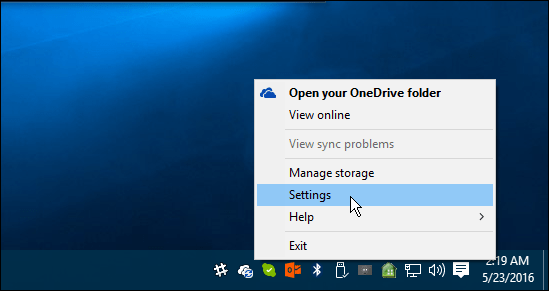
ثم حدد علامة التبويب الشبكة وهناك يمكنك تغيير معدلات التحميل والتنزيل (بالكيلوبايت في الثانية) إلى شيء يعمل بشكل أفضل لموقفك. انقر فوق "موافق" عند الانتهاء لحفظ التغييرات.
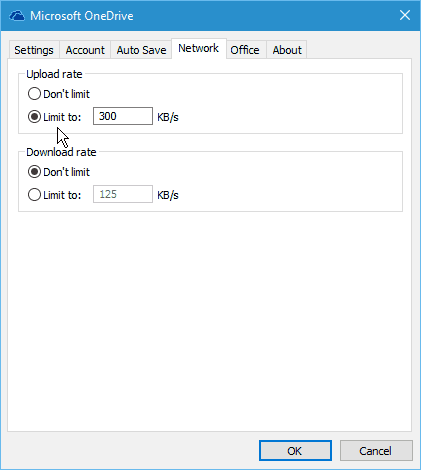
سيكون موقف كل شخص مختلفًا ، لذلك لا يوجد "إعداد مثالي" لذلك. ستحتاج إلى إجراء القليل من التجربة والخطأ في ذلك. للحصول على فكرة عن المعدلات التي تعمل بشكل أفضل ، بعد إجراء التغييرات ، قم بإجراء اختبار سرعة.
لاختبار السرعة والسرعة ، يمكنك استخدام الجديد Fast.com من Netflix التي تناولناها الأسبوع الماضي. أو ، إذا كنت تفضل معلومات تشخيصية إضافية ، فانتقل إلى خدمة شائعة وموثوقة ، SpeedTest.net.
اعتمادًا على حالتك ، هناك شيء آخر يمكنك القيام به هو استخدام ميزة المزامنة الانتقائية للحد من كمية البيانات التي يتم نقلها بين جهاز الكمبيوتر الخاص بك و OneDrive. على سبيل المثال ، قد لا تحتاج إلى مزامنة كميات كبيرة من ملفات الوسائط مثل الأفلام والصور والموسيقى.
لمزيد من المعلومات ، اقرأ دليلنا: كيفية اختيار مجلدات OneDrive Sync في Windows 10



